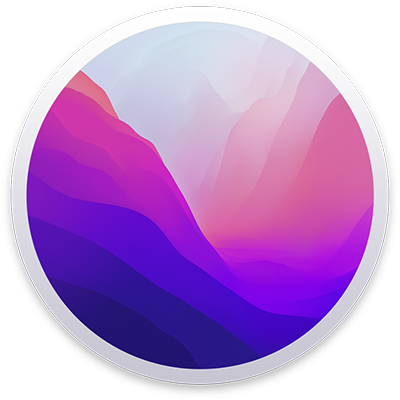
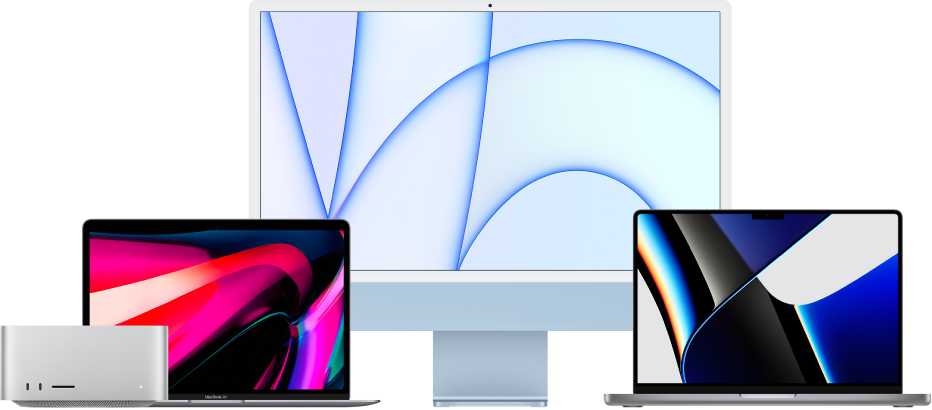
Mac’inizi kullanmaya başlama
Yeni Mac’inizi hemen ayarlayıp kullanmaya başlayabilirsiniz. Masaüstünüz için bir görünüm seçin, ortak ayarları nasıl değiştireceğinizi öğrenin, uygulamaları bulup kullanın ve daha fazlasını yapın.
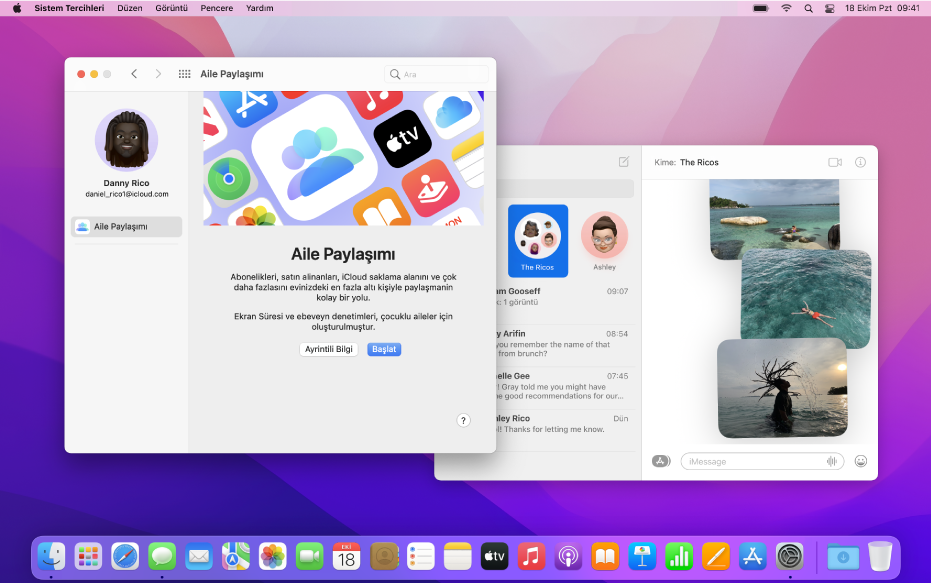
İletişim kurma ve paylaşma
macOS, sevdiklerinizle iletişimde kalmanızı kolaylaştırır. Herhangi bir aygıttan aramak için FaceTime’ı kullanın, arkadaşlarınızın Mesajlar’da sizinle paylaştıklarını uygulamalarda kolayca bulun ya da satın alınanları ve daha fazlasını paylaşmak için Aile Paylaşımı’nı ayarlayın.
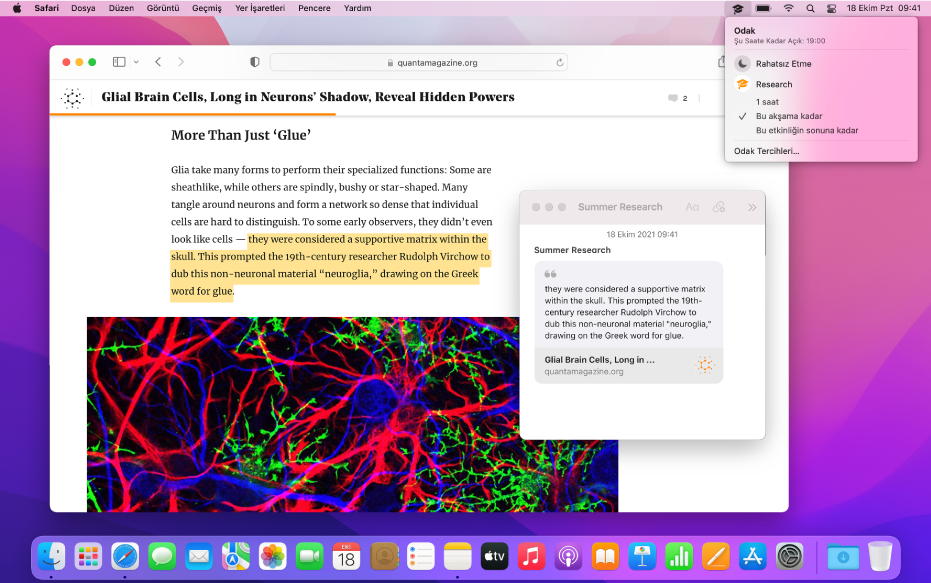
Rutininizi düzene koyma
macOS; daha fazla iş halletmeniz, önemli olanları takip etmeniz ve ana odaklanabilmeniz için dikkat dağıtıcıları sınırlamanız üzere size harika araçlar sunar.

Mac’inizi diğer aygıtlarla birlikte kullanma
Mac’iniz diğer tüm Apple aygıtlarınızla sorunsuz çalışır. Mac’inizdeki iPhone’da bulunan içeriği görüntülemek AirPlay’i kullanın, yakınlardaki arkadaşlarınızla dosyaları hızlıca paylaşmak için AirDrop’u kullanın ve daha fazlasını yapın.
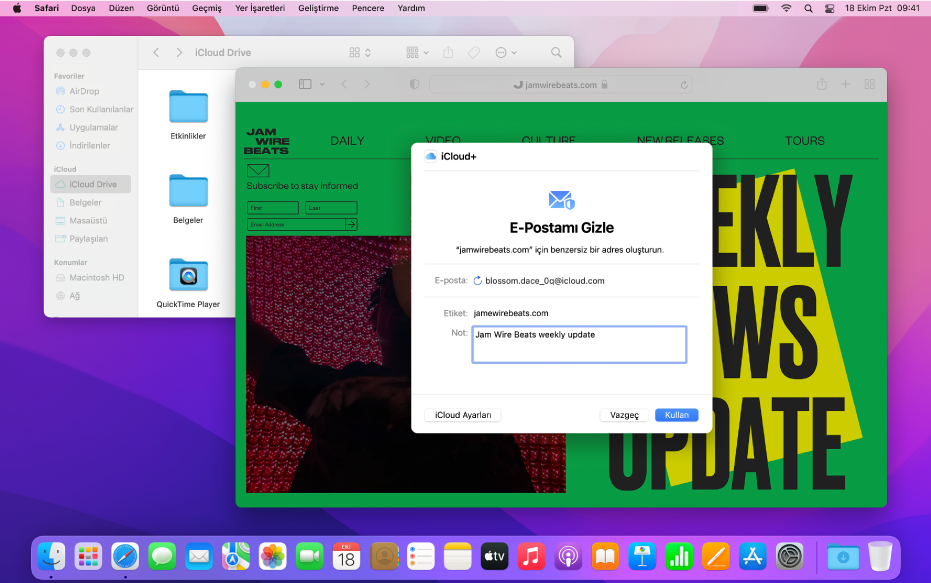
Gizliliğinizi ve verilerinizi koruma
Hiçbir şey gizliliğinizi ve verilerinizin güvenliğini korumaktan daha önemli değildir. Mac’iniz, kişisel bilgilerinizi korumak ve Mac’inizi güvende tutmak için Akıllı Takip Önleme’den Mail Gizlilik Koruması’na kadar gereksinim duyduğunuz araçları, uygulamaları ve daha fazlasını sunar.
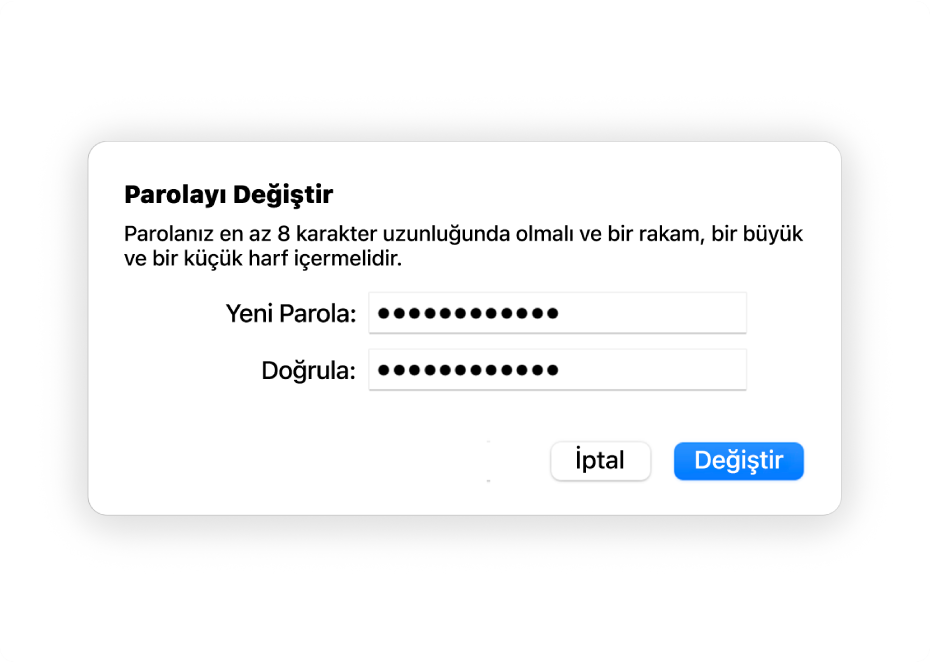
Parolanızı mı unuttunuz?
Apple kimliği parolanızın nasıl değiştirileceğini veya sıfırlanacağını öğrenin.
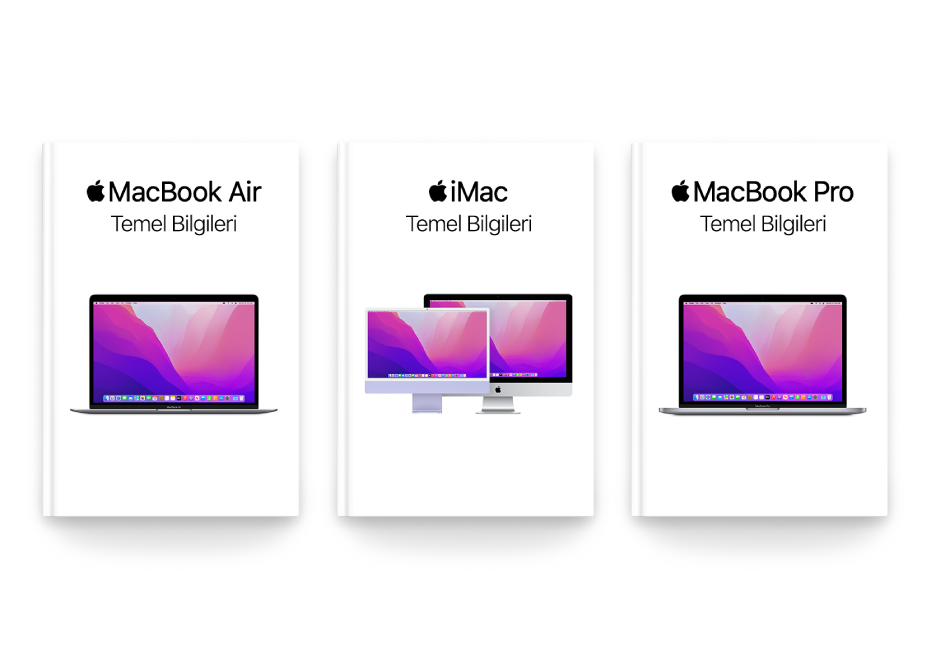
Temel Bilgiler kılavuzunuzu edinme
Yeni bir Mac mi aldınız? Modeliniz için temel bilgileri öğrenin.
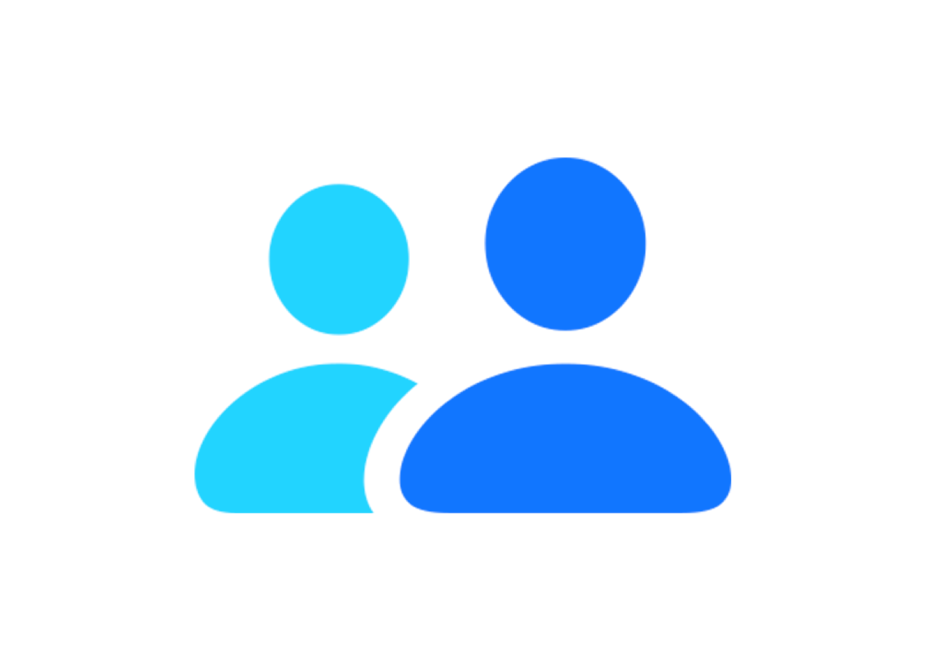
Apple Destek ile İletişim Kur
Sorularınız varsa yardım için Apple’a başvurabilirsiniz.
macOS Kullanma Kılavuzu’nu incelemek için sayfanın en üstündeki İçindekiler’i tıklayın veya arama alanına bir sözcük ya da ifade girin.
Daha fazla yardıma ihtiyacınız olursa macOS Desteği web sitesine gidin.